win10系统如何快速切换到下一首歌曲
现在,很多朋友在使用windows10系统电脑过程中,都会打开一些音乐播放器来听歌。那么,我们在windows10系统中使用音乐播放器播播放歌曲的时候,该如何快速切换到下一首歌呢?对于笔记本用户来说有的用户可以直接使用 FN+F12 可以播放下一首歌曲。
推荐:win10系统下载32位
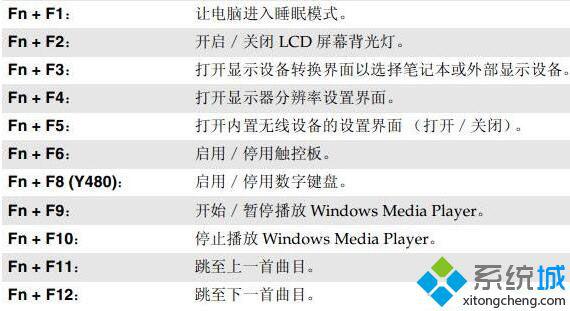
当然并不是每款笔记本都可以使用FN+F12跳至下一首歌曲,如下面这款笔记本就无法使用热键切换到下一首:

那么遇到这样无法使用热键切换笔记本电脑或使用普通键盘的台式机电脑该怎么办呢?这个时候就需要播放器的热键才能进行切换了,针对平时我们使用较多的音乐播放器在本文中小编给大家分享下快速切换到下一首歌的方法。
QQ音乐:
最小化/正常模式 Ctrl+Alt+Q
显示/隐藏桌面歌词 Ctrl+Alt+D
锁定/解锁桌面歌词 Ctrl+Alt+E
播放控制 播放/暂停 Ctrl+Alt+F5
上一首 Ctrl+Alt+Left
下一首 Ctrl+Alt+Right
增大音量 Ctrl+Alt+Up
减小音量 Ctrl+Alt+Down
酷狗音乐:
播放/暂停 Alt+F5
上一首 Alt+Left
下一首 Alt+Right
快进 Ctrl+Shift+Right
快退 Ctrl+Shift+Left
增大音量 Alt+Up
减小音量 Alt+Down
静音 Ctrl+Alt+S
显示/隐藏桌面歌词 Ctrl+Alt+D
锁定/解锁桌面歌词 Ctrl+Alt+E
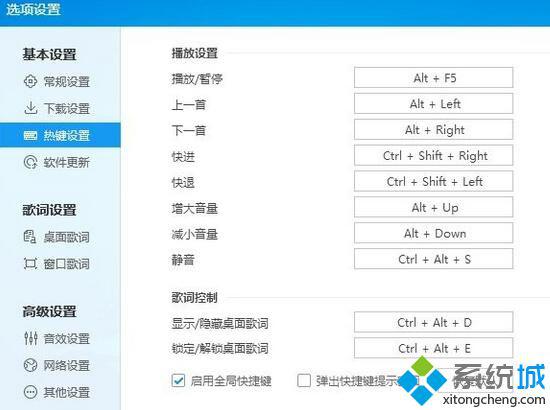
网易音乐热键:
上一首 Shift + Left
下一首 Shift + Right
音量加 shift+Page Up
音量减 shift+Page Dows
完整/精简模式 Shift +L
喜欢歌曲 Shift+K
打开关闭歌词 Shift+D
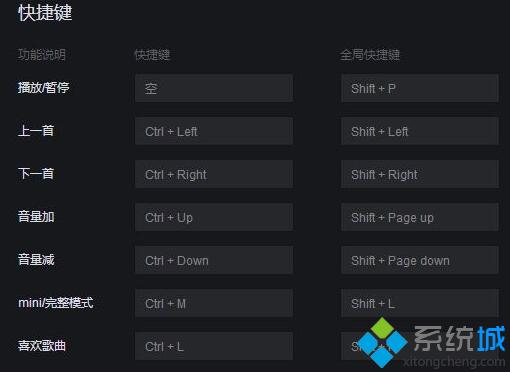
酷我音乐盒:
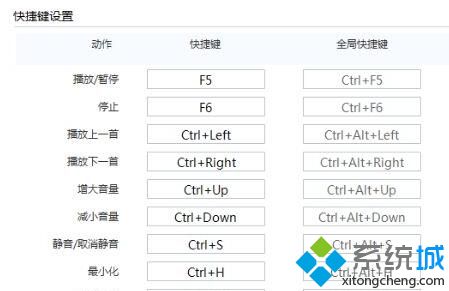
以上就是win10快速切换到下一首歌的方法了。通常情况下,用户们都可以通过播放器的 菜单 -- 设置 -- 快捷键 来自定义快捷键!
相关教程:歌曲的缓存怎么提取上传歌曲分享微信好友双系统快速切换我告诉你msdn版权声明:以上内容作者已申请原创保护,未经允许不得转载,侵权必究!授权事宜、对本内容有异议或投诉,敬请联系网站管理员,我们将尽快回复您,谢谢合作!










